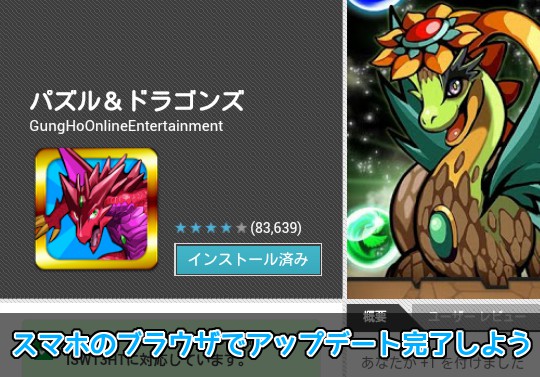パズドラ公式からVer5.3アップデート作業が完了したとの報告がありましたが、多くのAndroidユーザーからアップデートできないという声が上がっているようです。
Androidしか持っていない方が、端末のブラウザを使ってアップデートする方法を教えます。
――― 追記 ―――
[13:20]マーケットアプリからアップデートができるようになったと公式発表がありました。
もう以下の方法を試す必要はないようです。
Android版におきましては、現在、アプリの更新が正常に進行しない不具合を確認しております。
※PCでGoogle Playを開き、アプリの更新を行った場合は問題なく進行することを確認しております。
運営チームでは、弊社管轄外の環境を含め、現在状況を確認しております。
原因が判明次第、改めてご報告致しますので、今しばらくお待ちいただけますようお願い申し上げます。
公式がアナウンスしているとおり、PCのブラウザ経由ではインストールできるようです。
- PCのブラウザでGoogle playに行き、スマホと同じアカウントでログインする
- パズドラのページに移動し、[インストール済み]ボタンを押す
- DL実行指示が送信されて、スマホでDLが始まる
これだけ。
そして、Android端末でパズドラをアップデートする方法です。
【試したブラウザ:デフォルトブラウザ、Chrome、Opera、Firefox。※Sleipnirはできませんでした】
1.パズドラページに移動する
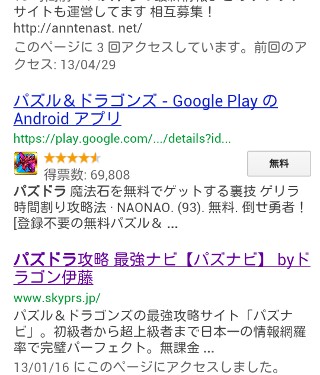
「パズドラ」でGoogle検索すれば、上位にパズドラアプリ(Google play)のページがあるので入りましょう。
ショートカットのためにリンクを貼っておきます。
>https://play.google.com/store/apps/details?id=jp.gungho.pad&hl=ja
2.マーケットアプリではなくブラウザで続行する
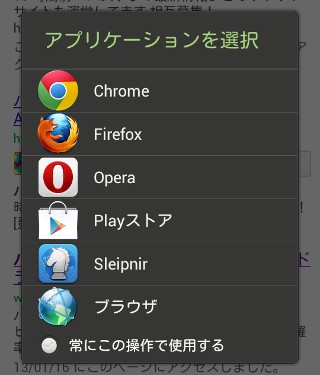
この先も何回か確認が出てきますが、かたくなにブラウザで続行して下さい。
3.ログインする
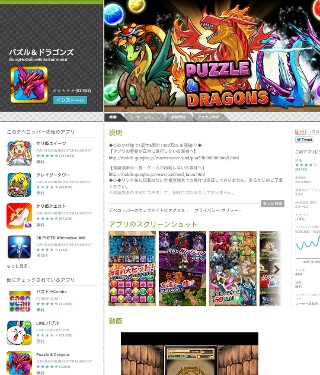
ログインボタンは右上です。
4.インストール済みボタンを押す
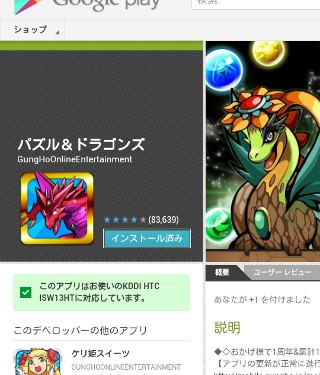
ログインすると、ステータスが「インストール済み」に変わっているはずです。
そのインストール済みの青いボタンを押しましょう。
5.ポップアップの指示に従って進める
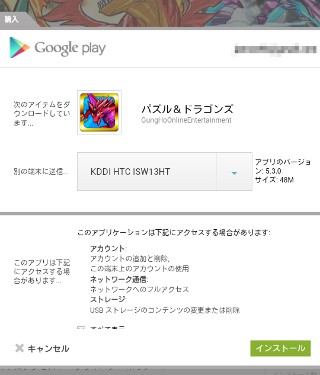
端末の確認などがあり、[インストール]を押して[OK]を押せばDLが始まります。
6.Wi-Fiなどは切っておく
キャリア回線経由でインストール指示が出されるようなので、Wi-Fiなどは切らないとDLが始まらないようです。
できましたか?
このアップデートの不具合もすぐに解決されればいいのですが、ガンホーサイドの問題だけではないので時間がかかるかもしれません。